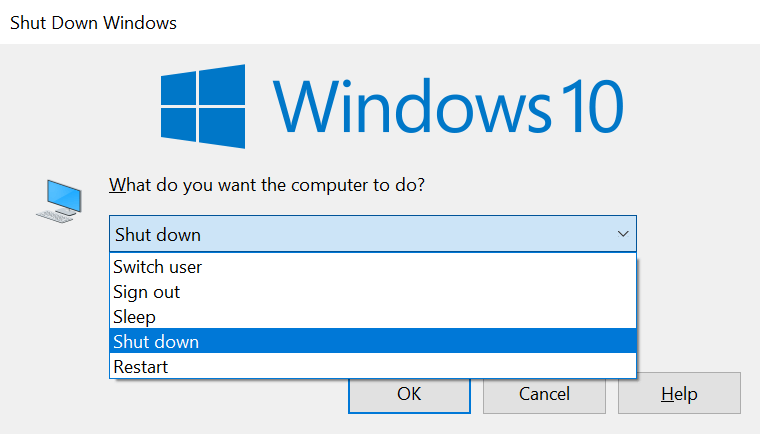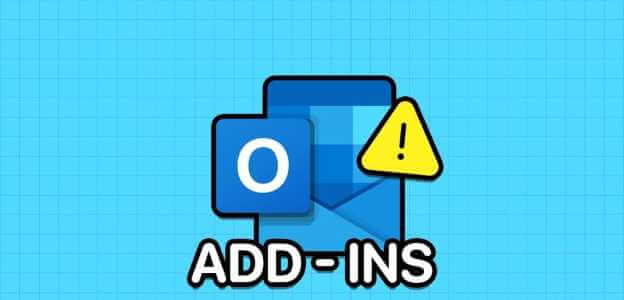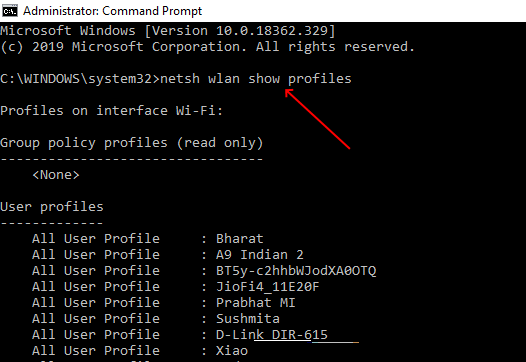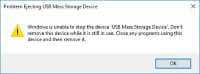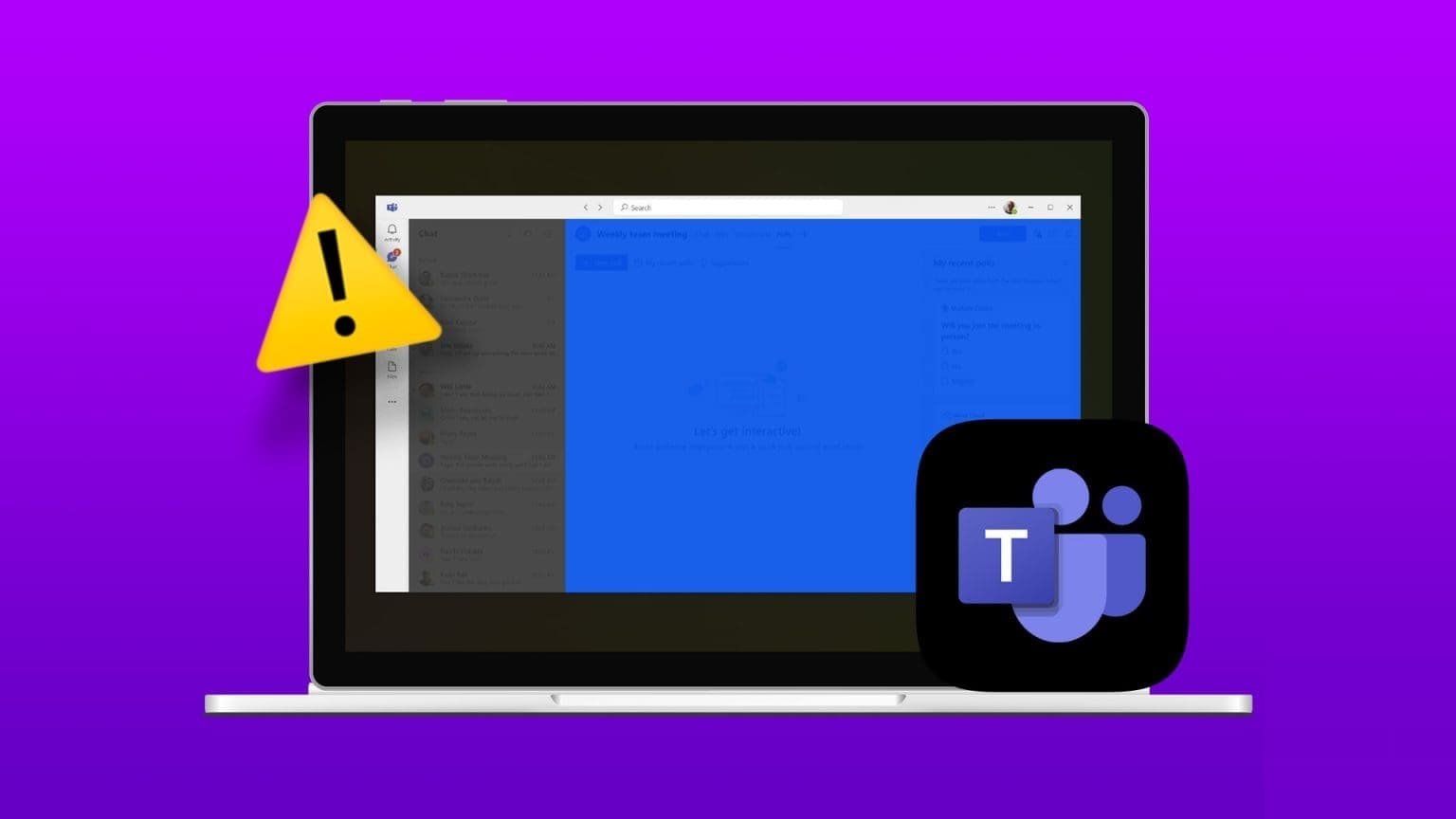Багато процесів можуть виконуватися автоматично у фоновому режимі, що призводить до проблеми високого використання диска під час кожного завантаження системи. У цьому випадку продуктивність вашої системи буде дуже низькою, і вам можуть заважати деякі приховані системні процеси, такі як Ntoskrnl.exe. Ntoskrnl.exe є важливим компонентом операційної системи Windows, і через певні причини, як-от застарілі драйвери, зловмисне програмне забезпечення, пошкоджені файли Ntoskrnl.exe тощо, цей виконуваний файл споживає надмірні ресурси ЦП або диска. Якщо ви зіткнулися з такою ж проблемою, цей посібник допоможе вам її вирішити. Продовжуйте читати статтю, щоб дізнатися, що таке Ntoskrnl.exe і як виправити високе використання диска Ntoskrnl.exe.
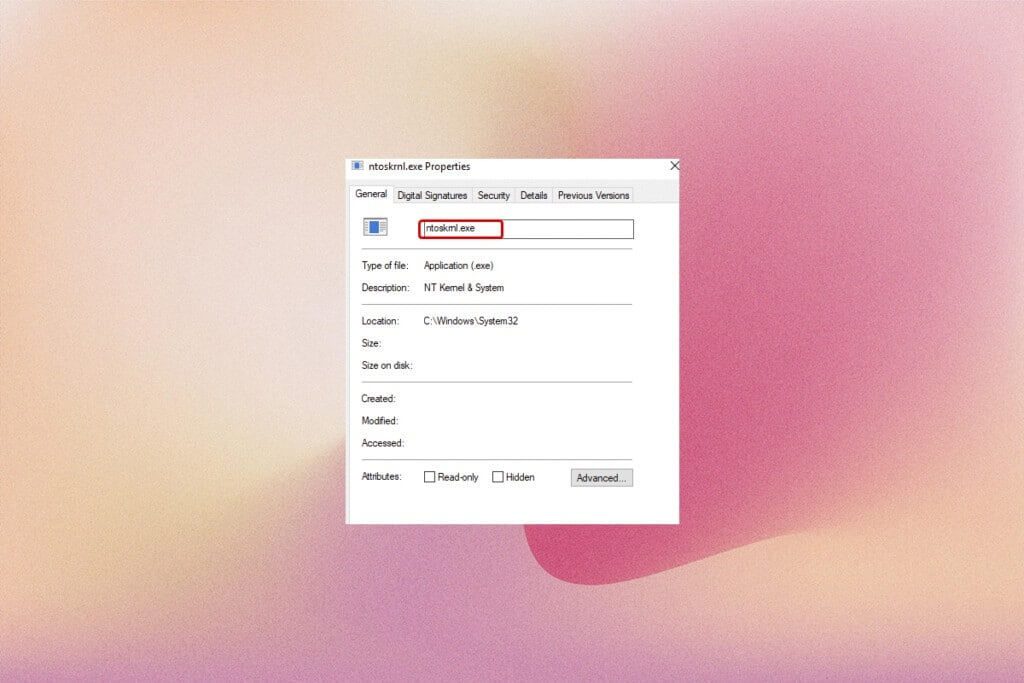
Як виправити високий рівень використання диска Ntoskrnl.exe у Windows 10
У цій статті ми показали всі можливі способи виправлення високого використання диска Ntoskrnl.exe у Windows 10. Але перш ніж перейти до методів усунення несправностей, дайте нам знати, що таке Ntoskrnl.exe
Що таке Ntoskrnl.exe?
Існує кілька системних процесів, які відповідають за належну роботу вашої операційної системи. Найважливішим компонентом ядра є Ntoskrnl.exe. Це скорочено як виконуваний файл ядра Windows NT. Ось деякі функції Ntoskrnl.exe
- Ntoskrnl.exe контролює всю пам’ять і функції, пов’язані з процесом.
- Він додає ядро та виконувані рівні до простору ядра Windows NT, роблячи його важливим компонентом вашої системи.
- Це захищений системний файл, тому його не можна швидко видалити або пошкодити.
- Ядро під кодовою назвою забезпечує зв’язок між програмним і апаратним забезпеченням вашого комп’ютера, а Ntoskrnl.exe надсилає завантажені дані до процесора, такого як ЦП, для виконання завдання.
Таким чином, без Ntoskrnl.exe ви не можете виконувати жодні операції у вашій системі. Основні функції включають:
- Інтеграція програмного забезпечення для безперебійного доступу до обладнання
- Контроль використання пам'яті
- Надайте достатньо даних для мережевих компонентів і периферійних пристроїв тощо.
Без Ntoskrnl.exe ви не зможете завантажити систему, і ви зіткнетеся з помилками BSOD. Таким чином, якщо ви плануєте видалити Ntoskrnl.exe зі своєї системи через цю проблему, ви зруйнуєте свою систему за свій рахунок. Однак є деякі кроки з усунення несправностей, які допоможуть вирішити проблему, про які йдеться тут.
У цьому розділі зібрано список методів усунення несправностей, які допоможуть вирішити проблему. Етапи усунення несправностей упорядковано відповідно до серйозності та крайніх причин. Дотримуйтесь їх, щоб досягти найкращих результатів.
Спосіб XNUMX. Завершіть процеси Outlook
Іноді Outlook 2013 викликає проблеми з високим використанням диска Ntoskrnl.exe. Тому рекомендується закрити процеси Outlook, щоб вирішити проблему. Якщо ви використовуєте іншу версію Outlook, спробуйте це рішення, щоб перевірити, чи воно вирішує проблему.
1. Увімкніть «Керування завданнями» Натисканням Ctrl + Shift + Esc разом.
2. У вікні Управління завданнями , натисніть вкладку процеси.
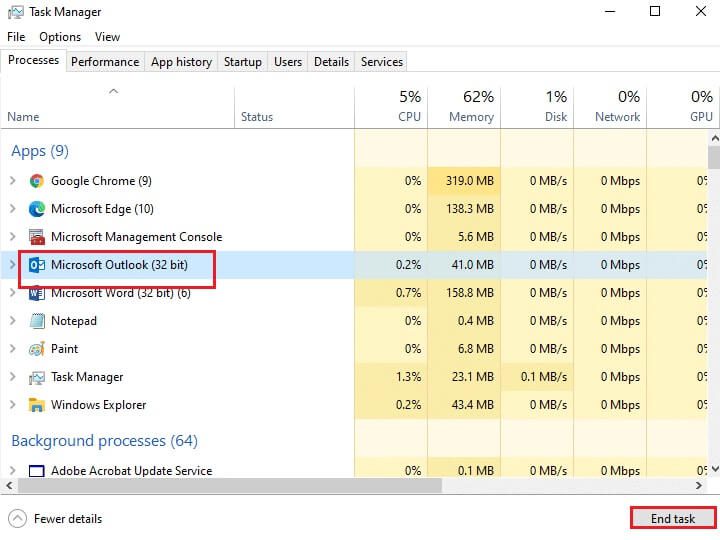
3. Тепер знайдіть і виберіть Завдання Outlook які без потреби працюють у фоновому режимі.
4. Нарешті виберіть закінчити роботу Як показано на зображенні вище, і перезапустіть систему.
Спосіб XNUMX. Видаліть несумісне програмне забезпечення
Якщо ви хочете назавжди видалити програму або у вас виникли проблеми під час видалення, скористайтеся програмою Troubleshooting and Uninstaller. Програма перевіряє реєстр на наявність проблем, пов’язаних із виправленнями. Ось кілька кроків, щоб повністю видалити їх із системи за допомогою програми замість того, щоб видаляти їх за допомогою звичайних кроків Панелі керування/Налаштувань.
1. Завантажити програму Засіб усунення несправностей Для встановлення та видалення програмного забезпечення Microsoft.
2. Тепер перейдіть до Мої завантаження і двічі клацніть Файл інсталятора.
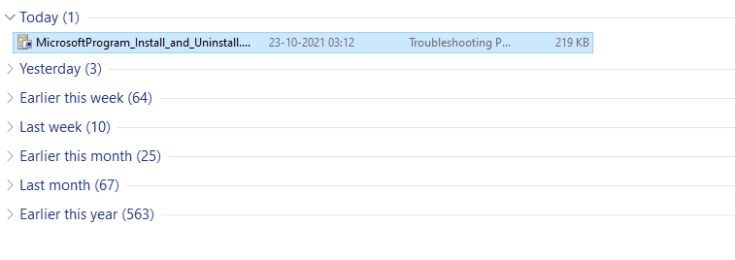
Засіб усунення несправностей програмного забезпечення для встановлення та видалення програми вирішить усі труднощі, з якими ви стикаєтеся під час видалення програми.
3. Тепер натисніть на "наступний" і слідуйте Інструкції на екрані, щоб установити завантажений файл.
4. Тут виберіть "видалити" Чи виникають у вас проблеми з інсталяцією чи видаленням програми?
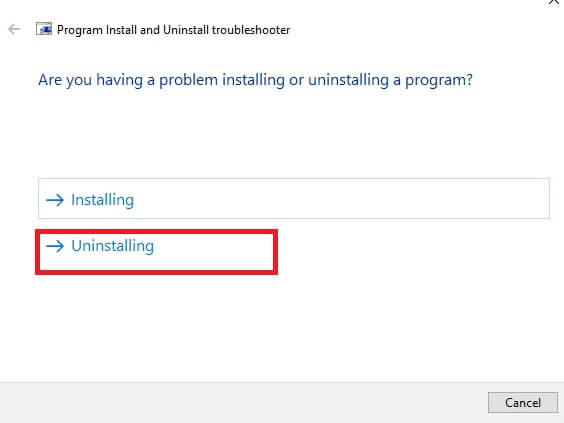
6. Далі виберіть програму, яку потрібно видалити. Якщо ви не бачите своєї програми, виберіть її "Не в списку" і натисніть "наступний". Зверніться до малюнку.
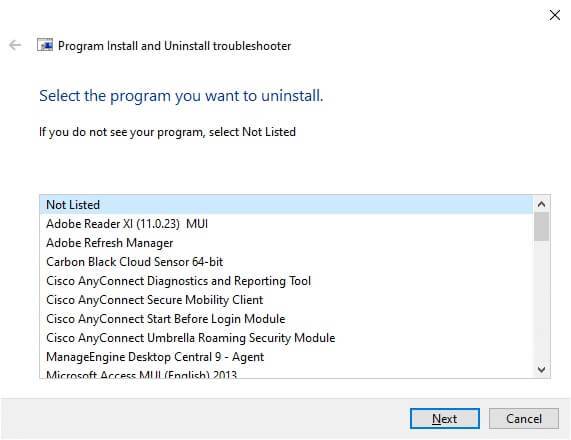
7а. Якщо ви можете знайти програмне забезпечення зараз, дотримуйтесь інструкцій на екрані, щоб видалити програмне забезпечення.
7 б. Однак, якщо ви не можете знайти своє програмне забезпечення, вас попросять ввести код продукту. Код продукту можна знайти в таблиці властивостей файлу MSI. Перейдіть до коду та дотримуйтесь інструкцій на екрані, щоб видалити програмне забезпечення. Після цього перевірте, чи ви вирішили проблему.
Спосіб XNUMX: Вимкніть апаратне прискорення браузера
Іноді веб-браузери можуть працювати у фоновому режимі, і це споживає ресурси ЦП. Таким чином, краще вимкнути апаратне прискорення в браузері та перевірити наявність проблеми. Тут як приклад для ілюстрації взято Google Chrome.
1. Увімкніть Ваш веб-браузер (наприклад, Google Chrome) і натисніть значок із трьома крапками розташований у верхньому правому куті.
2. Тепер натисніть на Налаштування Як показано на зображенні нижче.
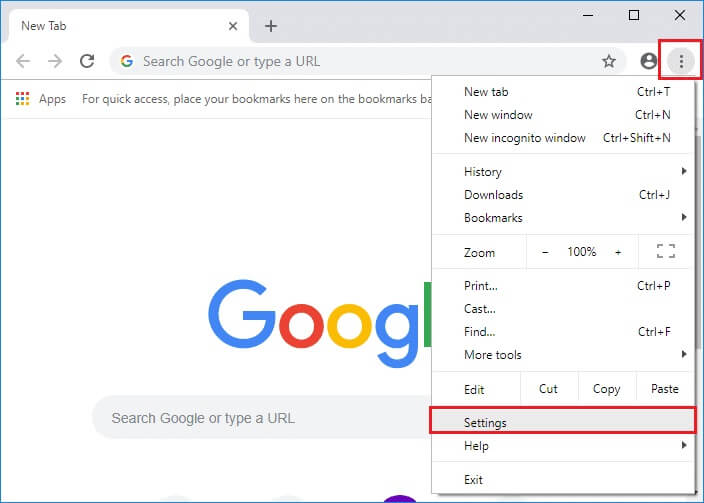
3. Тепер розгорніть розділ "Розширені опції" на правій панелі та натисніть "система" , Як показано.
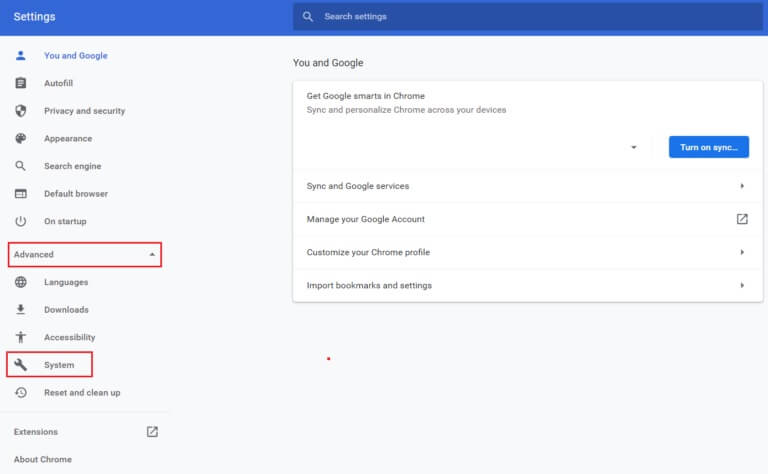
4. Тут вимкніть перемикач Використовувати апаратне прискорення, якщо ця опція доступна.
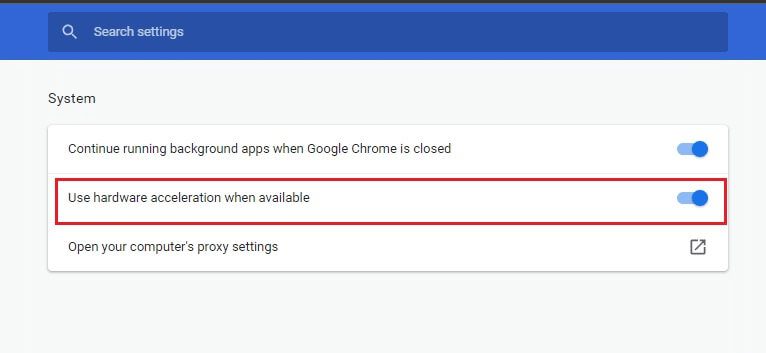
5. Потім натисніть «Параметри». Перезавантажте.
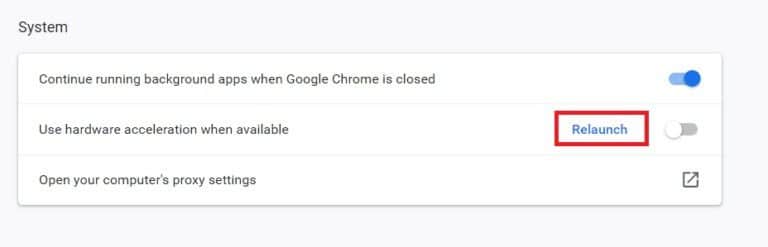
Спосіб XNUMX. Зменште керування живленням процесора
Іноді можна Виправте проблему високого використання диска Ntoskrnl.exe Вимкнувши опцію для зменшення потужності керування живленням процесора, як показано нижче.
1. Натисніть Клавіші Windows + R разом і пишіть powercfg.cpl Потім натисніть Enter.
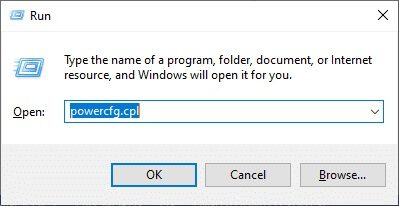
2. У вікні "Параметри живлення" , виберіть опцію «Змінити налаштування плану» в рамках поточного бізнес-плану, як описано нижче.
Примітка: Ви також можете ввести редагувати план живлення в рядку пошуку, щоб відкрити вікно параметрів редагування плану.
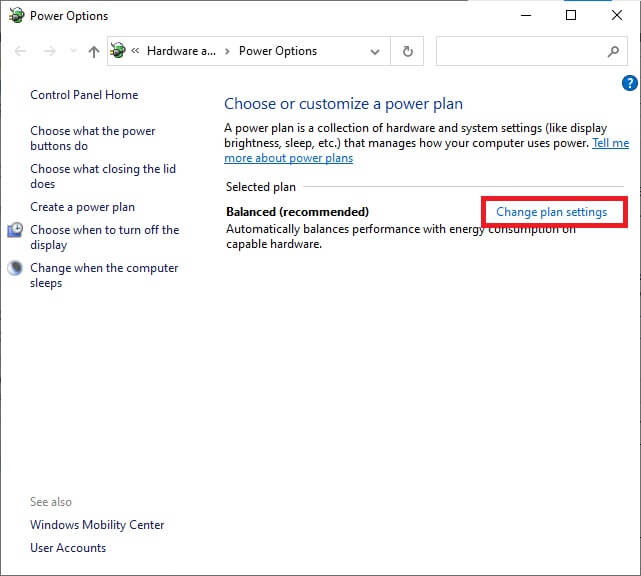
Примітка: Якщо у вашій системі є кілька активних планів живлення, повторіть ту саму процедуру для всіх кількох активних планів.
3. У вікні редагування Налаштування плану , Натисніть Змініть додаткові параметри живлення. Зверніться до малюнку.
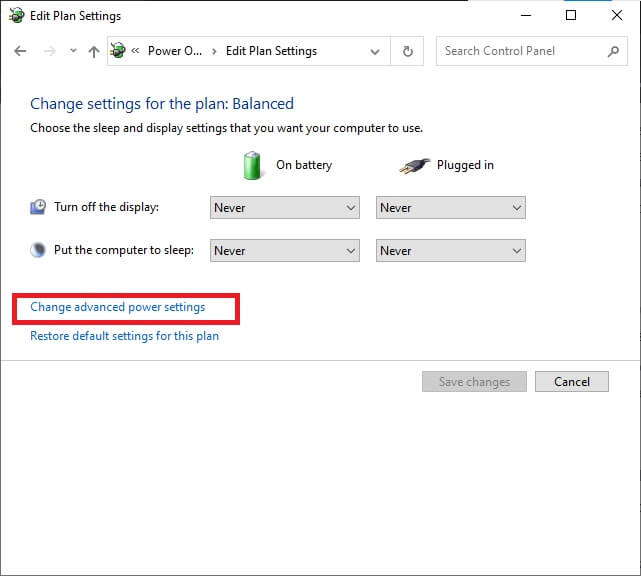
4. Тут, у списку Розширені налаштування , розгорніть опцію Управління потужністю процесора Натиснувши на іконку +.
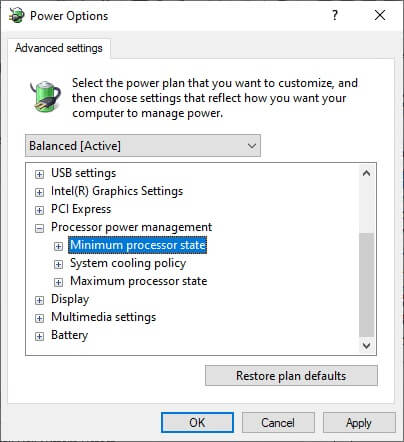
5. Тепер знову розгорніть мінімальний стан процесора, натиснувши на Символ + Як у попередньому кроці.
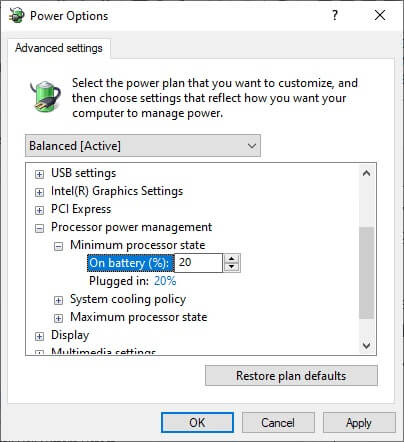
6. Тут натисніть акумулятор і зміни % значення від 20% до 30%. Зверніться до зображення вище.
7. Тепер натисніть на Підключено в і зміни % значення від 20% до 30%. Список, як показано нижче.
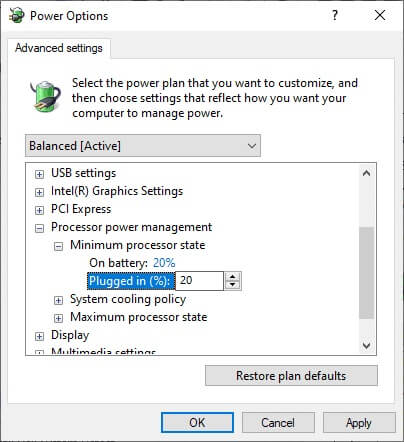
8. Нарешті, натисніть "Реалізація" و "ДОБРЕ" щоб зберегти зміни.
Перезавантажте систему та перевірте, чи проблему вирішено.
П'ятий спосіб: Вимкніть службу пошуку Windows
Windows Search індексуватиме результати пошуку швидше, якщо його ввімкнено у вашій системі. Ви можете швидко шукати будь-які файли, папки, додатки чи програми за їх назвою та фільтрувати результати. Але це може сприяти зниженню продуктивності вашого процесора, тому рекомендується вимикати його за потреби. Вимкнення функції жодним чином не вплине на операційну систему. Ось як це зробити.
1. Відкрийте діалогове вікно "зайнятість" Натисканням Клавіші Windows + R разом.
2. Тип services.msc наступним чином і натисніть "ДОБРЕ" щоб відкрити вікно Послуги.
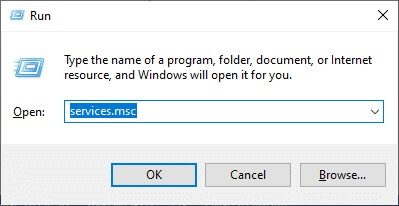
3. Тепер прокрутіть екран вниз і клацніть правою кнопкою миші Служба пошуку Windows та виберіть Характеристики.
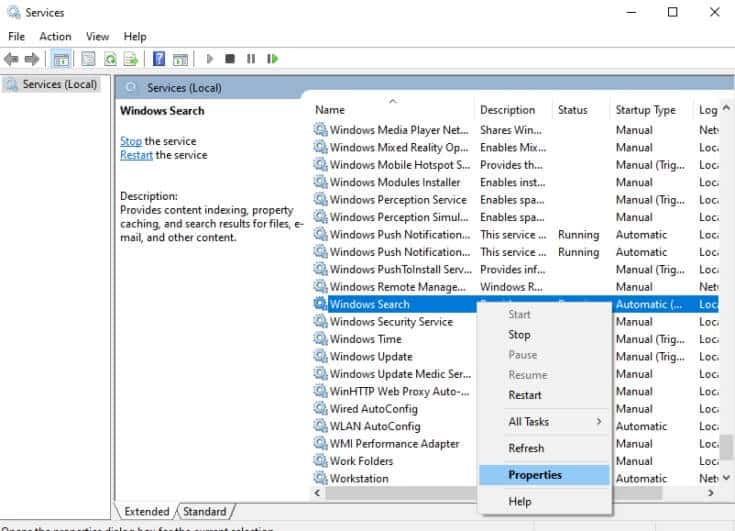
4. Тут, у табл "генеральний" , встановіть тип запуску «інвалід» зі спадного списку, як показано нижче.
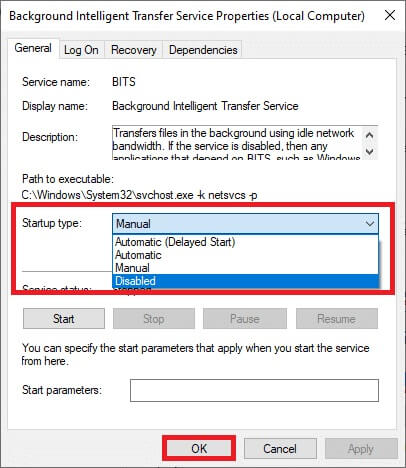
5. Нарешті, натисніть "ДОБРЕ" щоб зберегти зміни.
Спосіб 6. Вимкніть фонову інтелектуальну службу передачі даних
Background Intelligent Transfer Service забезпечує плавну передачу файлів між системами. Вони відповідають за допомогу системі під час фонового завантаження або завантаження. Однак проблема пов’язана з великими ресурсами ЦП. Вимкніть його вручну, виконавши наведені нижче дії.
1. Відкрити Запустити діалогове вікно.
2. Тип services.msc і натисніть Введіть ключ.
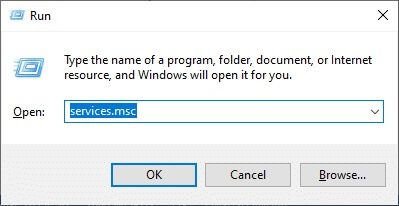
3. Тепер прокрутіть екран вниз і клацніть правою кнопкою миші Фонова інтелектуальна служба передачі та виберіть Характеристики.
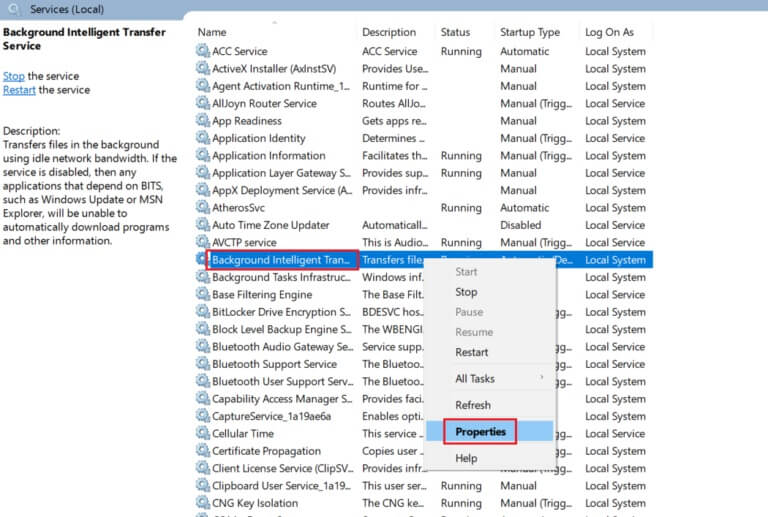
4. Тут, у табл "генеральний" , встановіть тип запуску «інвалід» зі спадного списку, як показано нижче.
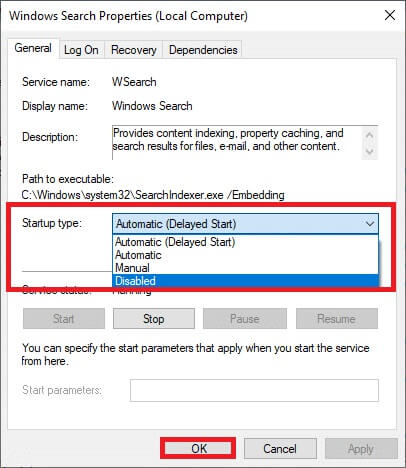
5. Нарешті, натисніть "ДОБРЕ" щоб зберегти зміни.
Тепер перевірте, чи проблема вирішена чи ні.
Спосіб 7. Вимкніть процес посередника виконання
Процес посередника виконання допомагає керувати дозволами для програм із Microsoft Store. Він займає лише мегабайти пам’яті, однак він споживає гігабайти енергії для кількох несумісних програм, що спричиняє проблеми з використанням диска. Ви можете вимкнути процес Runtime Broker, виконавши будь-який із наведених нижче методів.
Варіант 1: через налаштування
1. Натисніть і утримуйте Клавіша Windows + I разом, щоб відкрити Налаштування.
2. Тепер натисніть «Система», як показано.
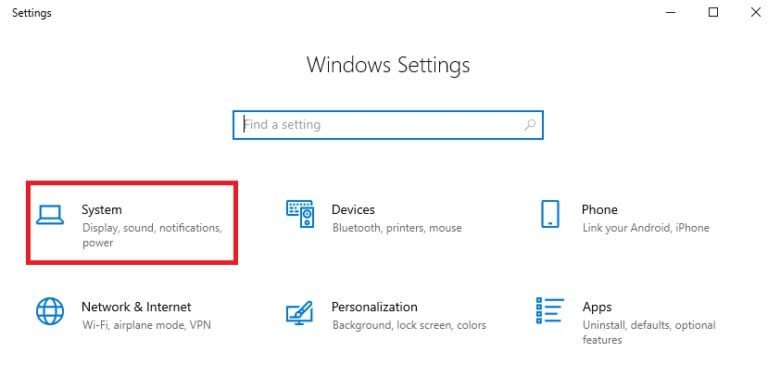
3. Тепер виберіть Список Сповіщення та дії І зніміть прапорці з наступних параметрів, якщо такі є.
- Покажіть мені поради щодо Windows
- Отримайте поради, підказки та пропозиції під час використання Windows
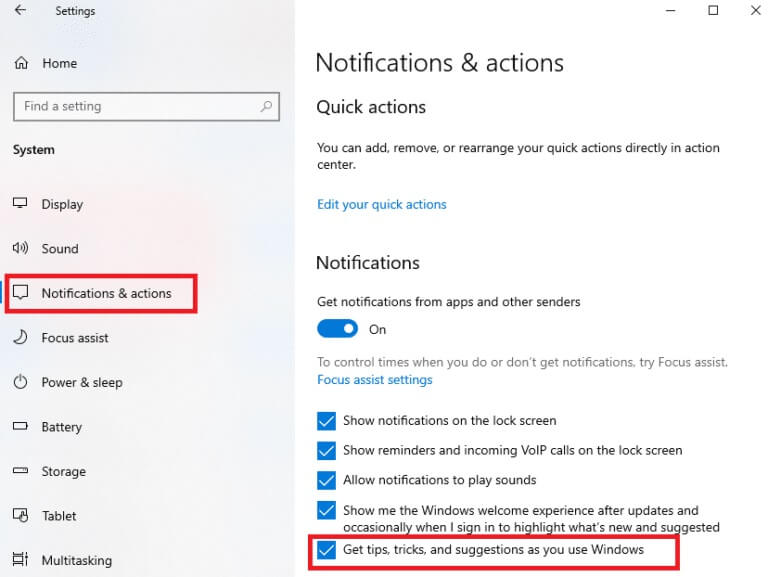
4. Нарешті, Перезавантажте комп’ютер І перевірте, чи ви вирішили проблему.
Варіант 2: через зміни реєстру
1. Відкрийте програму Блокнот І вставте в нього наступні ключі.
Windows Registry Editor Version 5.00 [HKEY_LOCAL_MACHINESYSTEMControlSet001ServicesTimeBroker] «Початок»=dword:00000003 [HKEY_LOCAL_MACHINESYSTEMControlSet001ServicesSysMain] “DisplayName” = “Superfetch” «Початок»=dword:00000003
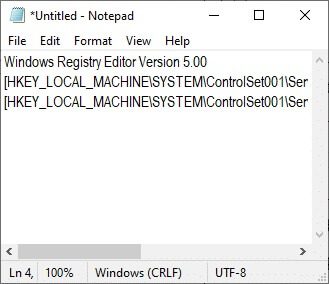
2. Тепер перейдіть до Файл і збережіть файл як (ім'я_вам_подобається).рег
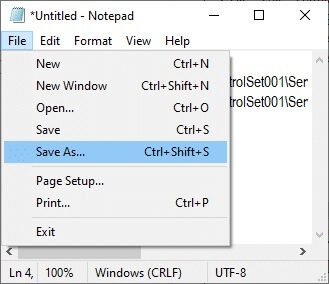
3. Тепер перейдіть до місця, де ви зберегли файл, клацніть його правою кнопкою миші та виберіть Запустити від імені адміністратора.
4. Тепер підтвердьте зміни реєстру, клацнувши "Так" і перезапустіть систему.
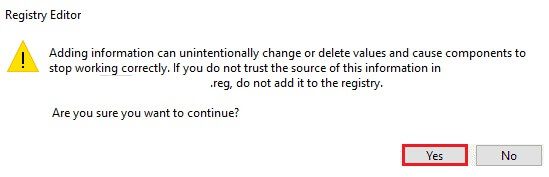
Спосіб 8. Оновіть драйвери пристроїв
Якщо поточні драйвери у вашій системі несумісні/застарілі з ntoskrnl.exe , ви зіткнетеся з проблемою. Тому радимо оновити пристрій і драйвери, щоб запобігти згаданій проблемі.
Примітка: У цьому посібнику ми зібрали кроки для оновлення стандартного драйвера дисплея. Бажано оновити всі застарілі драйвери.
1. Тип Диспетчер пристроїв у списку Пошук Windows 10.
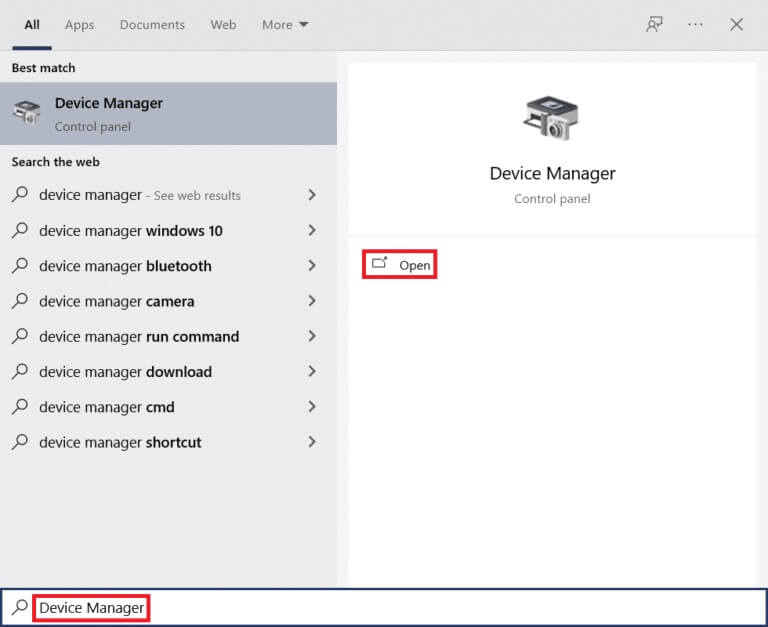
2. Ви побачите, що адаптери дисплея увімкнено основна плата ; Двічі клацніть його, щоб розгорнути. Перегляньте знімок екрана для довідки.
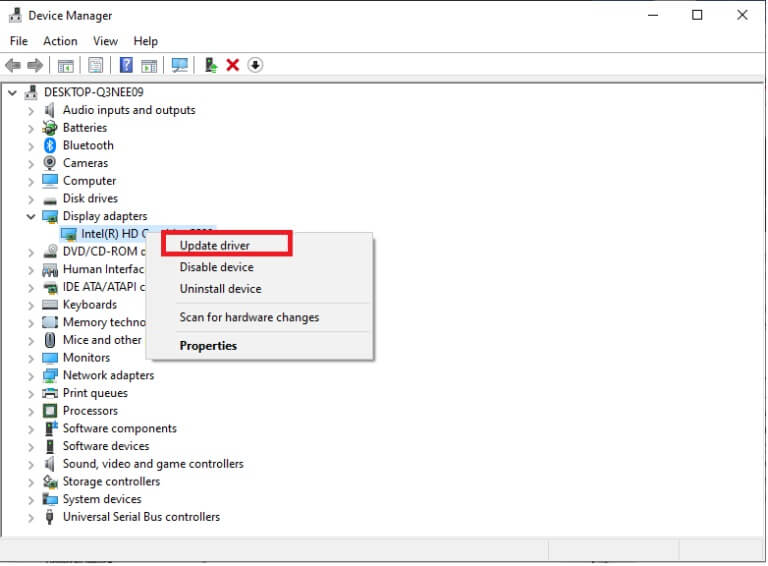
3. Тепер клацніть правою кнопкою миші драйвер відеокарти (скажімо, Intel(R) HD Graphics 620) і натисніть Оновлення драйвера. Зверніться до зображення вище.
4. Тепер натисніть на «Автоматичний пошук» Про Параметри драйвера Автоматично знаходить і встановлює драйвер.
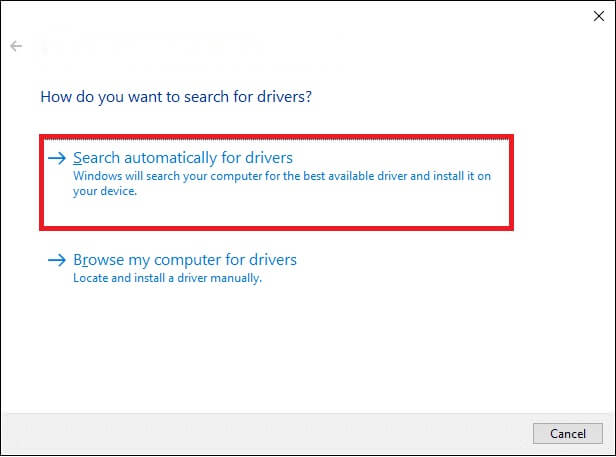
5а. Тепер драйвери буде оновлено до останньої версії, якщо вони не оновлені.
5 б. Якщо вони вже на стадії оновлення, на екрані з’явиться таке повідомлення: Найкращі драйвери для вашого пристрою вже встановлено.
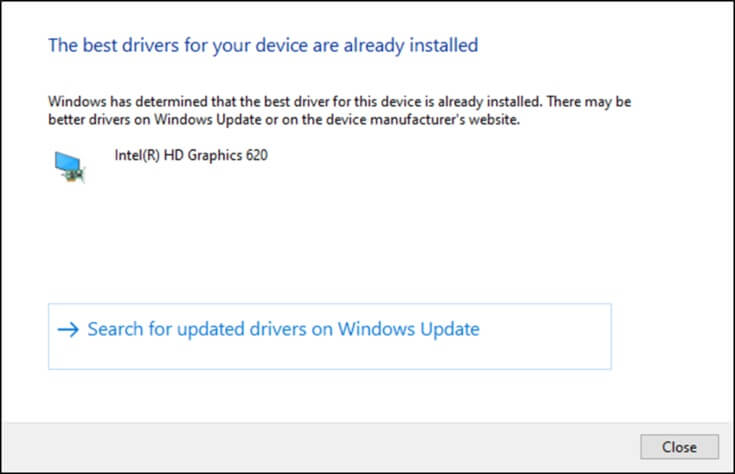
6. Натисніть Закрити з вікна.
Перезавантажте комп’ютер і перевірте, чи ви вирішили проблему у своїй системі.
Спосіб 9. Вимкніть диск (якщо є)
Якщо оновлення драйверів не вирішує проблему, ви можете вимкнути DVD-приводи, оскільки вони дуже потребують ресурсів. Потім виконайте наведені нижче дії, щоб це зробити.
1. Увімкніть Диспетчер пристроїв Виконайте наведені вище кроки та розгорніть диски, двічі клацнувши їх.
2. Тепер клацніть правою кнопкою миші на DVD драйвер і виберіть Видаліть пристрій.
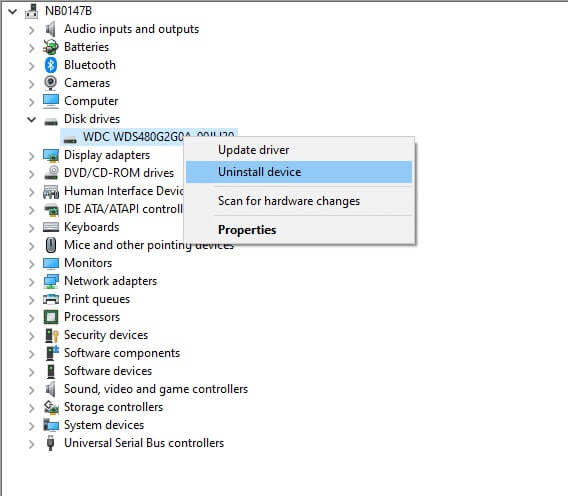
3. Тепер на екрані з’явиться попередження. Підтвердьте підказку, клацнувши видалити.
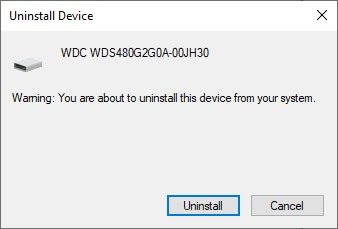
нарешті, Перезавантажте систему І перевірте, чи проблему вирішено.
Тепер ось ще кілька виправлень для вирішення проблеми високого використання ЦП Ntoskrnl.exe. Спочатку спробуйте наведені нижче методи усунення несправностейВиправлення високого використання диска Ntoskrnl.exe .
Спосіб XNUMX: видаліть несумісні оновлення Windows
Деякі нещодавні проблемні оновлення у вашій системі можуть спричиняти високе використання диска Ntoskrnl.exe. Ви можете вимкнути його вручну, виконавши наведені нижче дії.
1. Відкрийте налаштування, торкнувшись Клавіша Windows + I разом.
2. Тепер натисніть на Оновлення та безпека Як показано.
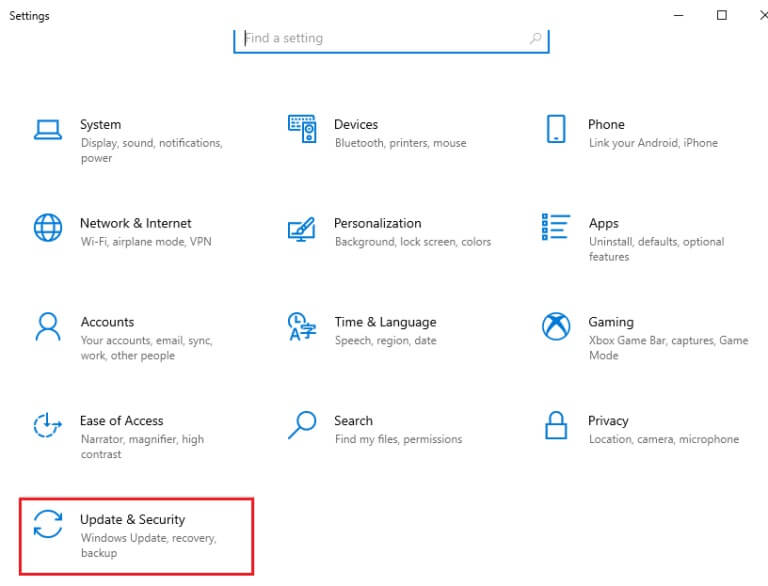
3. Тепер натисніть на «Переглянути історію оновлень» на лівій панелі.
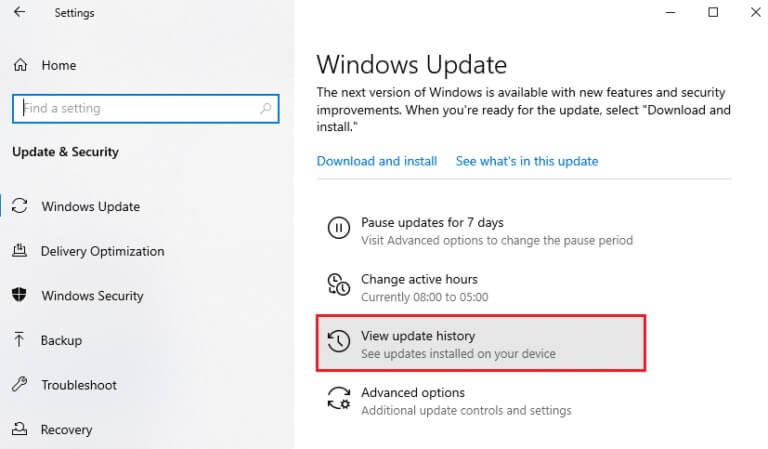
4. Натисніть тут Видаліть оновлення Як показано.
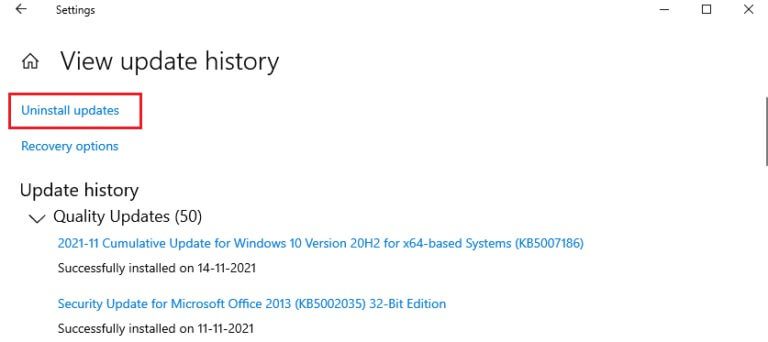
5. Тут виберіть Останнє оновлення і натисніть Опція видалити Як показано.
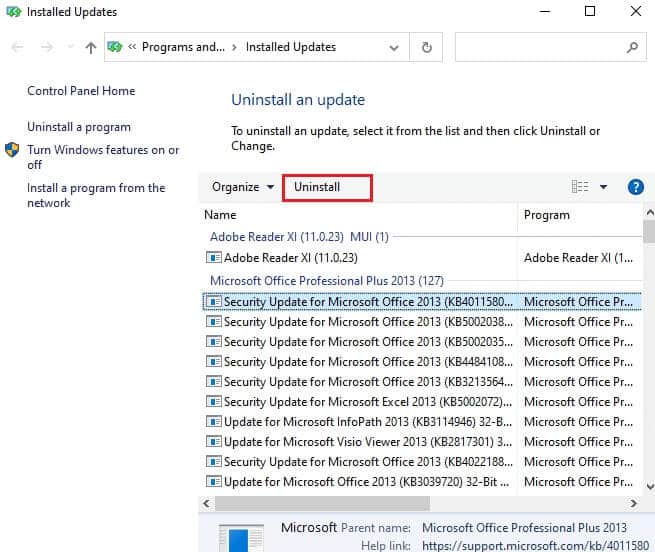
6. Натисніть тут "видалити" щоб підтвердити претензію, як показано.
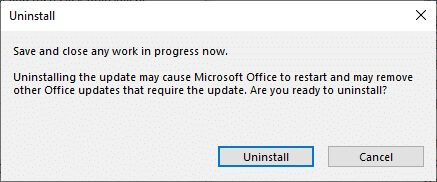
7. Нарешті дочекайтеся завершення процесу та перезапустіть систему.
Спосіб 11: Вимкніть автоматичну фрагментацію
Дефрагментація перевпорядкує дані на жорсткому диску для швидшого доступу. Він увімкнено за замовчуванням у Windows 10 і може спричинити проблему із високим використанням диска. Вимкніть його вручну, виконавши наведені нижче дії. Крім того, користувачам рекомендується скористатися будь-яким із наведених нижче варіантів, щоб вимкнути автоматичну дефрагментацію, щоб виправити значне використання диска Ntoskrnl.exe.
Варіант 1: використовуйте дефрагментацію та оптимізацію диска
Виконайте ці кроки, щоб використовувати програму дефрагментації та оптимізації дисків.
1. Тип дефрагментація А оптимізація заганяє в список пошуку і відкриває найкращі результати.
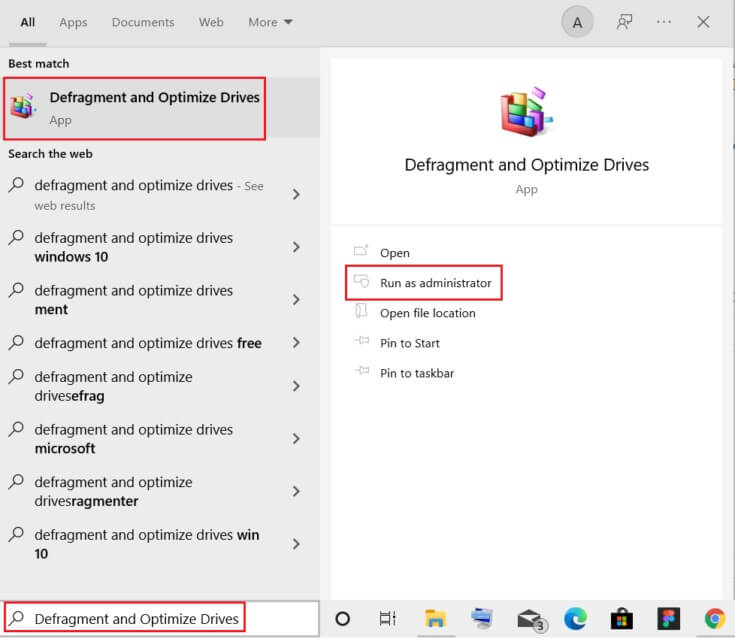
2. Тепер натисніть на Змінити налаштування Як показано нижче.
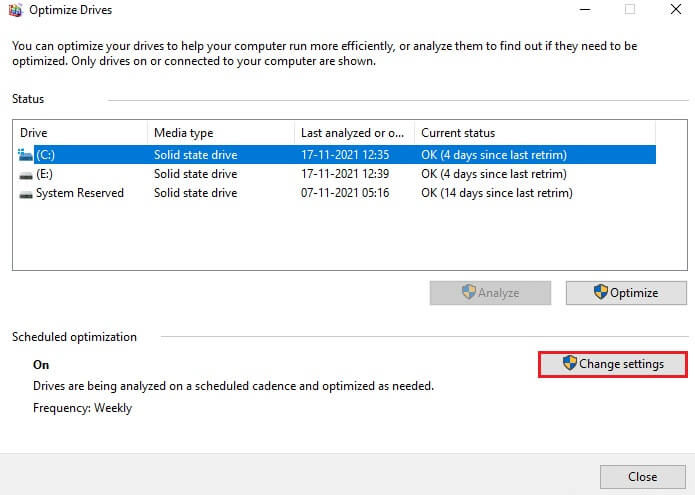
3. Тут зніміть прапорець біля опції Запускати за розкладом (рекомендовано) і натисніть "ДОБРЕ" щоб зберегти зміни.
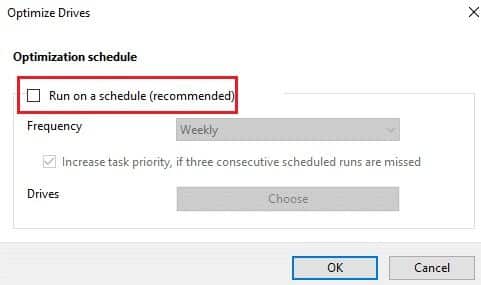
Варіант 2. Використовуйте планувальник завдань
Ви також можете вимкнути автоматичну дефрагментацію за допомогою планувальника завдань, щоб виправити високий рівень використання диска Ntoskrnl.exe наступним чином.
1. Тип Планувальник завдань في Меню пошуку І розблокуйте найкращі результати.
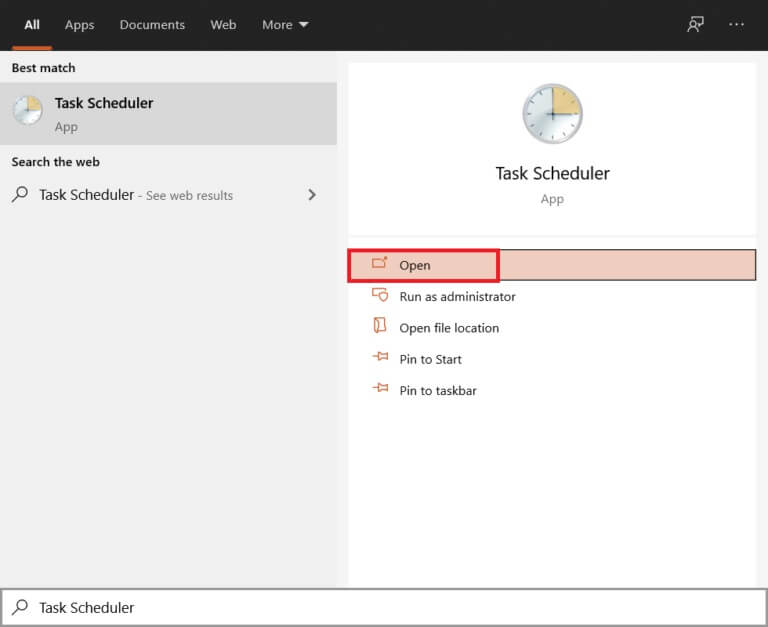
2. Тепер розгорніть бібліотеку планувальника завдань на лівій панелі та перейдіть до Microsoft > Windows > папка Defrag.
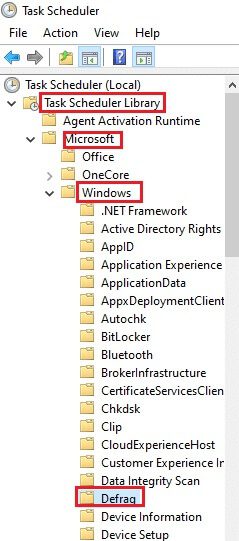
3. Тепер клацніть правою кнопкою миші на середній панелі запланована дефрагментація і виберіть опцію "відключити" Як показано.
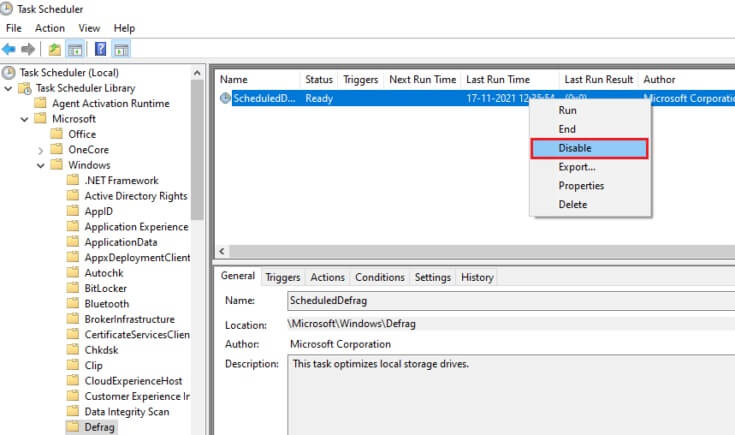
Перезавантажте систему та перевірте, чи ви вирішили проблему.
Варіант 3. Використовуйте командний рядок
Ви також можете вимкнути автоматичну сегментацію за допомогою командних рядків, як показано нижче.
1. Натисніть Ключ Windows , І тип Командний рядок і натисніть Запустити від імені адміністратора.
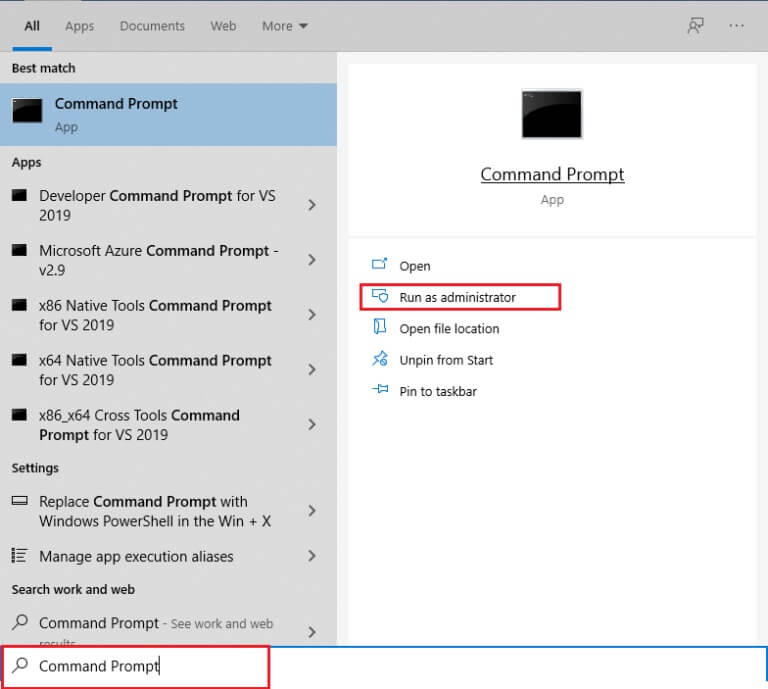
2. Тепер введіть наступну команду в командному вікні та натисніть Enter.
schtasks /Delete /TN “MicrosoftWindowsDefragScheduledDefrag” /F
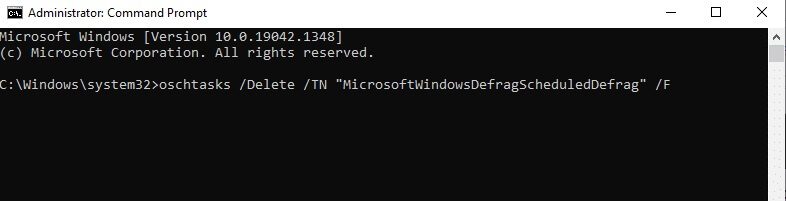
Тепер ваша система більше не виконуватиме автоматичну дефрагментацію.
Спосіб 12: Тимчасове відключення антивірусу (не рекомендовано)
Виконайте наведені кроки, щоб тимчасово вимкнути антивірус, щоб виправити високе використання диска Ntoskrnl.exe.
Примітка: Ми не рекомендуємо залишати ваш антивірус вимкненим, оскільки антивірусне програмне забезпечення захищає ваш комп’ютер від шкідливих програм.
1. Перейдіть до значок антивіруса في Панель завдань І клацніть по ньому правою кнопкою миші.
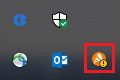
2. Тепер виберіть опцію Контроль броні Avast.

3. Виберіть будь-який із запропонованих варіантів, як вам зручно:
- Відключити на 10 хвилин
- Відключити на 1 годину
- І вимкніть до перезавантаження комп'ютера
- назавжди вимкнено
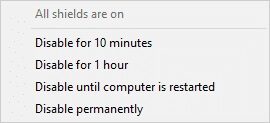
4. Підтвердьте підказку на екрані та перезавантажте комп’ютер.
Примітка: Ви можете перейти в меню «Антивірус» і натиснути «Запустити», щоб повторно активувати щит.
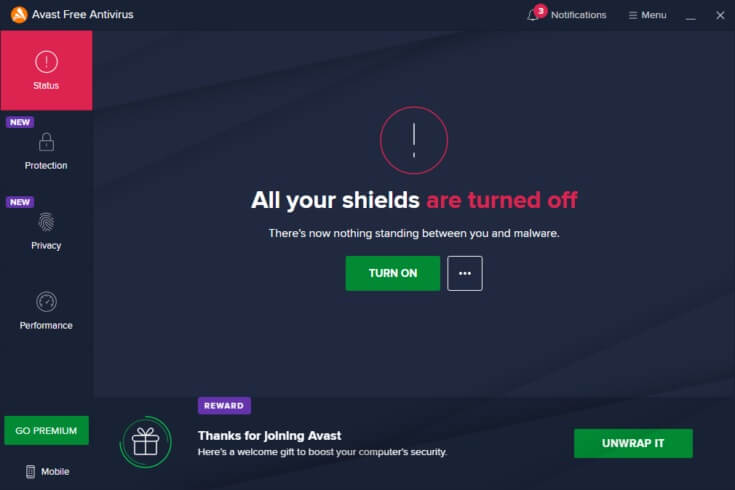
Спосіб 13: видалення Dell System Detect (для ПК Dell)
Кілька користувачів повідомили, що Dell System Detect заважає роботі файлів ntoskrnl.exe, що спричиняє проблему. Видаліть їх, дотримуючись наведених нижче кроків, щоб вирішити проблему високого використання диска Ntoskrnl.exe.
1. Можна бігати Запустити діалогове вікно Перейдіть до меню пошуку та введіть «зайнятість».
2. Тип appwiz.cpl наступним чином і натисніть "ДОБРЕ".
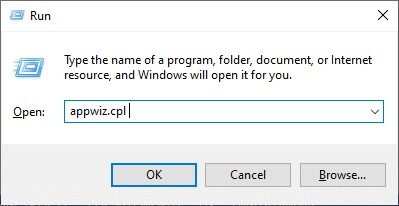
3. Відкриється утиліта "програми та функції" Зараз буде шукати Dell System Detect.
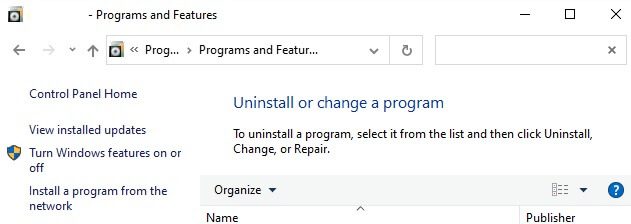
4. Тепер натисніть на Виявлення системи Dell і виберіть варіант видалити.
Примітка: Як приклад ми навели Google Chrome.
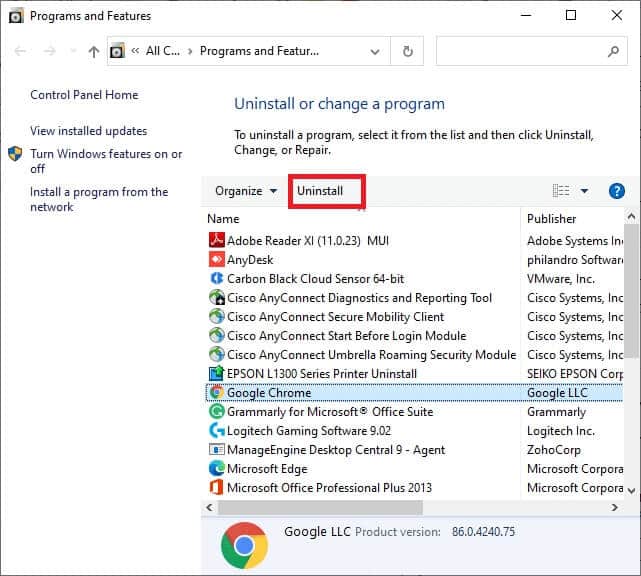
5. Тепер підтвердьте підказку. Ви впевнені, що бажаєте видалити Dell System Detect? клацанням "так".
6. Перезавантажте комп’ютер, виконавши всі описані вище кроки. Перевірте, чи ви вирішили проблему.
Сподіваюся, цей посібник був корисним і ви зможете виправити Високе використання диска Ntoskrnl.exe. Повідомте нам, який метод вам найкраще підходить. Крім того, якщо у вас є запитання/пропозиції щодо цієї статті, не соромтеся залишати їх у розділі коментарів.